「CWMoney 理財筆記」記帳好方便~讓你不再月光光、心慌慌!(支援 Android)
第3步 有支出時,就點選「新增支出」進行記帳,與新增收入一樣,點選下方的各項下拉選單,都可切換項目,點選左上方的圖示,即可拍照或點選下方的「相本」由照片簿中新增照片,這個可以用於聚餐、買東西時,都能拍個照方便記憶。
右圖是「資料管理」的畫面,可看到各項支出的狀況,按下方的「收入/支出」可做收入及支出資料的切換。
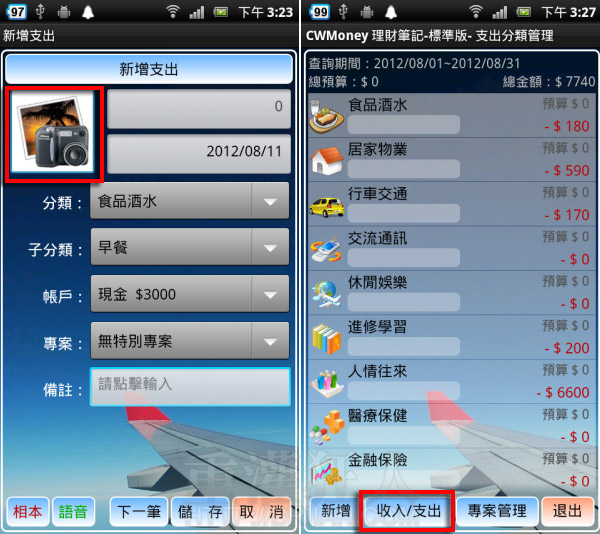
第4步 在上一步的資料管理畫面,「輕點」任一項目,可查看記帳明細。(如左圖)另,在項目上「長按」則可叫出右圖的功能表,在此可選擇「編輯預算」,為各個支出項目設定預算,即可知道自己的花費是否太超過囉!
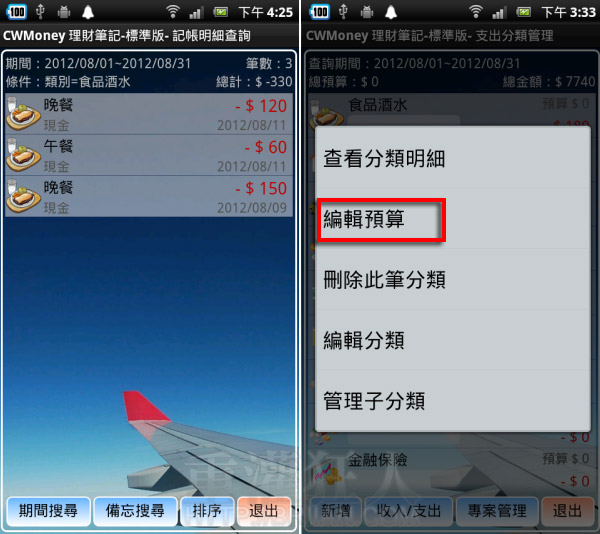
第5步 統計圖表分為分類-圓餅圖(左圖)及月份-長條圖(右圖),可以更容易看出自己的支出分配。
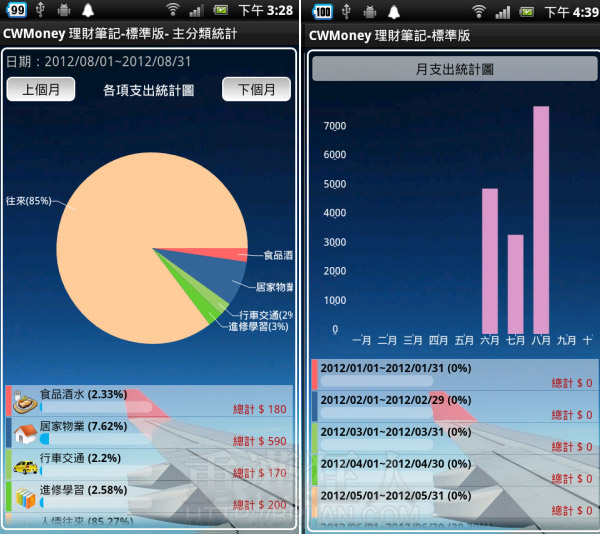
第6步 在第1步的首頁按下「設定」可依自己的需求做各項功能的設定。
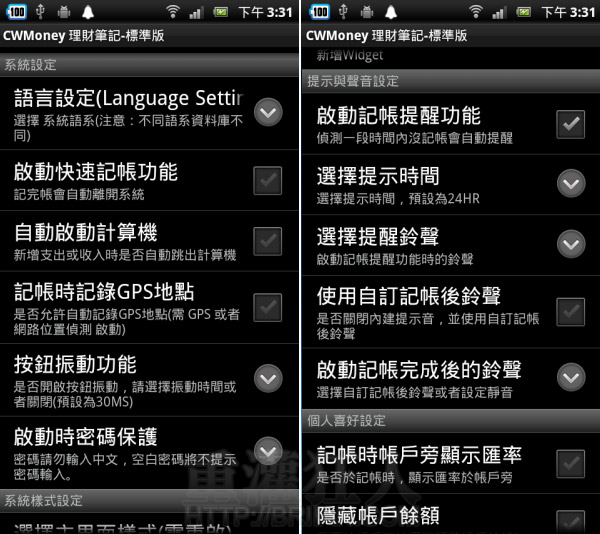
第7步 若有設立「啟動時密碼保護」,則開啟時就會要求輸入密碼(左圖)。另,可直接於桌面設立捷徑(右圖),記帳更快速,怕麻煩的朋友也可以快速記帳唷!
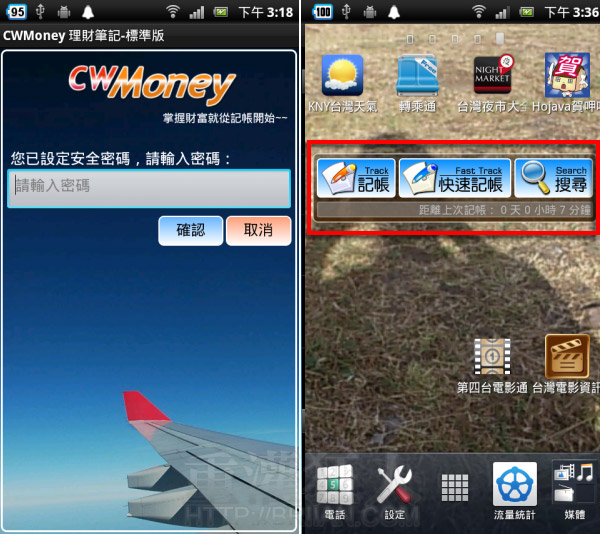
 翻頁閱讀 »
翻頁閱讀 »
我做了AndroMoney和CWMoney的比較
可以參考一下
http://guli86400.pixnet.net/blog/post/105720862
可否有平板電腦evernote的使用教學
可否有平板電腦evernote的使用教學